Оновлений травень 2024: Припиніть отримувати повідомлення про помилки та сповільніть роботу системи за допомогою нашого інструмента оптимізації. Отримайте зараз на посилання
- Завантажити та встановити інструмент для ремонту тут.
- Нехай сканує ваш комп’ютер.
- Тоді інструмент буде ремонт комп'ютера.
Якщо ви вже встановили безліч з’єднань VPN, зареєструвавши ім’я користувача, пароль та адресу VPN у Windows, слід шукати автоматичний спосіб експорту налаштувань VPN, а потім імпортувати їх на інший комп’ютер, щоб вам не потрібно було відтворювати з'єднання вручну. Ось як створити резервну копію та відновити налаштування підключення в Windows.

Як експортувати налаштування VPN у Windows 10
Якщо ви хочете захистити з’єднання VPN або перенести їх на інший комп’ютер, продовжуйте читати цей посібник. У всіх версіях Windows немає очевидного способу експорту налаштувань VPN (ім'я сервера VPN, IP-адреса, ім’я користувача, пароль тощо), щоб імпортувати їх на інший комп’ютер, але ви можете легко це зробити, дотримуючись інструкцій нижче.
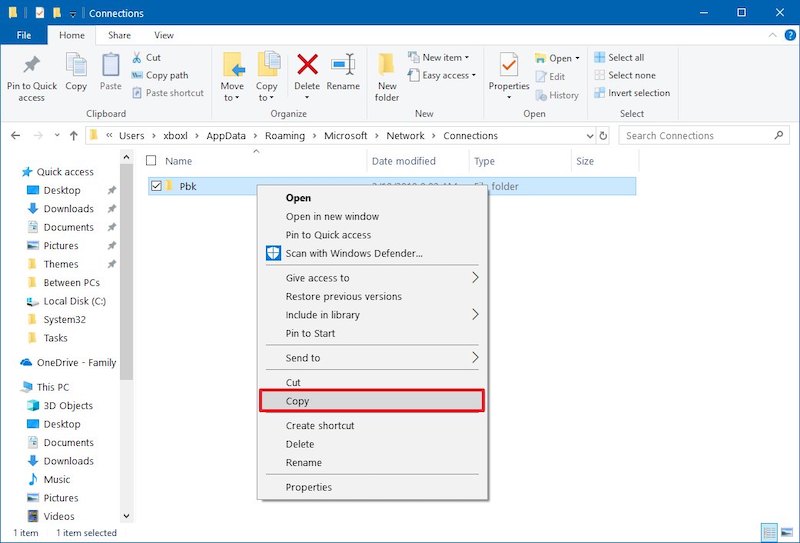
- Натисніть клавіші Windows image_thumb8_thumb + R, щоб відкрити панель команди «Виконати».
- Введіть таку команду (скопіювати / вставити) і натисніть Enter:
- % AppData% \ Microsoft \ Network \ Connections
- Щоб створити резервну копію налаштувань VPN, скопіюйте папку Pbk у місце резервного копіювання. (наприклад, на флешку).
Оновлення за травень 2024 року:
Тепер за допомогою цього інструменту можна запобігти проблемам з ПК, наприклад, захистити вас від втрати файлів та шкідливого програмного забезпечення. Крім того, це чудовий спосіб оптимізувати комп’ютер для максимальної продуктивності. Програма з легкістю виправляє поширені помилки, які можуть виникати в системах Windows - не потрібно кількох годин усунення несправностей, коли у вас під рукою ідеальне рішення:
- Крок 1: Завантажте інструмент для ремонту та оптимізації ПК (Windows 10, 8, 7, XP, Vista - Microsoft Gold Certified).
- Крок 2: натисніть кнопку "Нач.скан»Щоб знайти проблеми з реєстром Windows, які можуть викликати проблеми з ПК.
- Крок 3: натисніть кнопку "Ремонт всеЩоб виправити всі питання.
Як імпортувати або відновити налаштування VPN у Windows 10
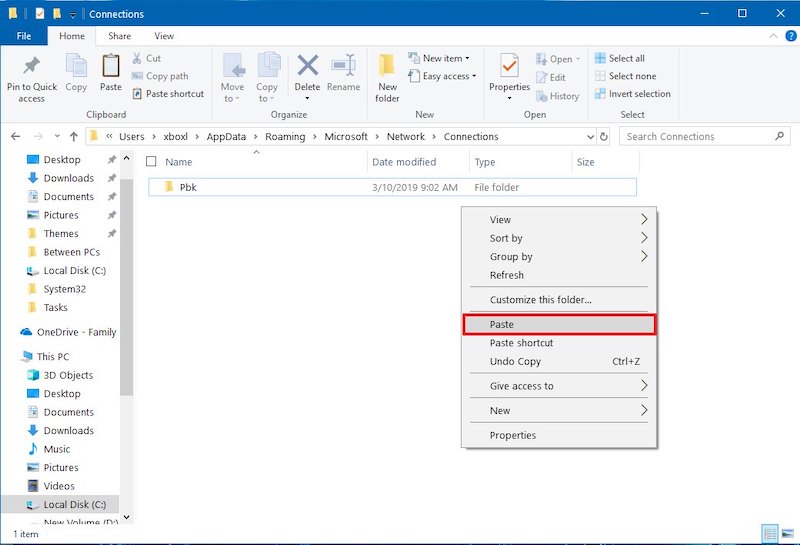
Щоб імпортувати налаштування в Windows 10, потрібно перейти туди ж і вставити папку Pbk. Оскільки папка досить мала, ви можете зберегти її в OneDrive або іншій службі хмарного сховища або зберегти як чернетку у своєму обліковому записі електронної пошти.
Наприклад, ви можете імпортувати налаштування VPN з домашнього ПК під час роботи в Windows 10. Пам'ятайте, що всі існуючі профілі VPN будуть замінені новими.
Якщо ви хочете зберегти кілька профілів VPN в режимі очікування, створіть на своєму ПК кілька папок, куди ви можете додати папку Pbk із вашими улюбленими настройками VPN.
Кожного разу, коли вам потрібен новий профіль із певними Налаштування VPN, просто поміняйте місцями існуючу папку Pbk однією з копій.
Висновок
Мережа в Windows стала набагато простішою за ці роки, і це, мабуть, найпростіше зробити сьогодні. Це не єдине, що також стало набагато простішим, конфігурація з’єднань VPN також була вдосконалена під Windows 10, і з’єднання VPN тепер можна налаштувати за кілька простих кроків.
Однак якщо вам потрібно встановити кілька різних з’єднань VPN, потрібно багато часу, щоб налаштувати їх усі вручну. Однак, якщо ви вже налаштували свої з’єднання VPN інший пристрій Windows 10, ви можете просто експортувати всі ці підключення на новий пристрій, щоб вам не довелося проходити весь процес налаштування знову.
Порада експерта: Цей інструмент відновлення сканує репозиторії та замінює пошкоджені чи відсутні файли, якщо жоден із цих методів не спрацював. Він добре працює в більшості випадків, коли проблема пов’язана з пошкодженням системи. Цей інструмент також оптимізує вашу систему для максимальної продуктивності. Його можна завантажити за Натиснувши тут

CCNA, веб-розробник, засіб виправлення неполадок ПК
Я комп'ютерний ентузіаст і практикуючий ІТ-фахівець. У мене багаторічний досвід роботи у комп'ютерному програмуванні, усуненні несправностей апаратного забезпечення та ремонту. Я спеціалізуюся на веб-розробці та проектуванні баз даних. У мене також є сертифікація CCNA для проектування мережі та усунення несправностей.

